Gibt es Einstellungen, um die Erfassung komfortabler zu gestalten?
Ja, davon gibt es mehrere, die im Folgenden beschrieben sind:
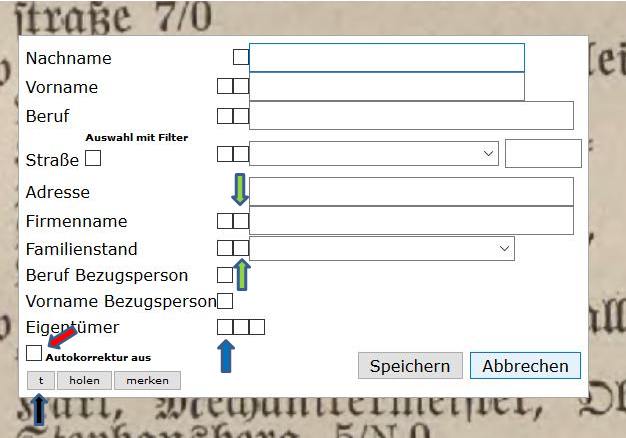
Automatische Groß-Kleinschreibung
Bei vielen Projekten wird die Klein-Großschreibung beim Verlassen eines Feldes automatisch geprüft und gegebenenfalls korrigiert. (Aus Bartels, BArtels oder bartels wird also automatisch Bartels).
Nicht immer kann die Schreibweise vorbestimmt werden (so wird z. B. Kfm. als Beruf groß, in der Kombination kfm. Angest. jedoch klein geschrieben werden sein.
Aus diesem Grund kann die automatische Groß-/Kleinschreibung feldbezogen ausgeschaltet werden, indem dem erfassten Begriff ein „=“ entweder vorangestellt oder angehängt wird. (Beispiel: Aus McDonald wird automatisch Mcdonald. Wenn man jedoch =McDonald oder McDonald= eingibt, wird es korrekt übernommen.) Wenn man einzelne Worte oder Abkürzungen groß schreibt, dann bleiben diese groß geschrieben. (Beispiel: Normalerweise wird aus a.-g. automatisch a.-G. da die Abkürzung a. meist klein geschrieben werden muss. Gibt man jedoch A.-G. oder A.-g. ein, so wird daraus immer A.-G.)
Daneben ist es in den meisten Projekten möglich, diese Funktion komplett abzuschalten, das geschieht mit der Checkbox, auf die der rote Pfeil zeigt.
Tabstop-Auslassen
Nicht immer müssen alle Erfassungsfenster bearbeitet werden, je nach Konstellation kann es vorkommen, dass ein bestimmtes Feld über größere Strecken überhaupt nicht benötigt wird. Durch Setzen eines Hakens in das jeweiligeKästchen in der linksen Spalte (blauer Pfeil) kann gesteuert werden, dass dieses Feld beim Weg durch das Erfassungsfenster mittels Tabstop-Taste übersprungen wird.
Übernahme von Inhalten ins nächste Erfassungsfenster
Häufig kommt es vor, dass sich die Werte einzelner Erfassungsfelder über mehrere Einträge hinweg wiederholen, sei es bei häufigen Familiennamen oder z. B. dem Straßennamen beim Straßenverzeichnis innerhalb eines Adressbuchs. Um den Tippaufwand zu verringern kann für jedes Feld festgelegt werden, dass dessen Inhalt in das nächste Erfassungsfenster mit übernommen wird. Die Steuerung erfolgt, indem die Checkbox in der rechten Spalte vor dem jeweiligen Erfassungsfeld (siehe grüne Pfeile) aktiviert wird.
Auto-Vervollständigen
Für gewöhnliche Erfassungsfelder gibt eine Auto-Vervollständigen-Funktion. Tippt man in ein solches Feld eine Buchstabenkombination (gewöhnlich den Beginn der zu erfassenden Information) ein, werden einem alle Einträge angezeigt, die auf dieser Seite bereits gemacht wurden und in denen die bisher getippte Buchstabenkombination vorkommt. Ist der gewünschte Begriff sichtbar, kann er über die Cursor-Tasten ausgewählt und in das Erfassungsfeld übernommen werden. Wird das Auto-Vervollständigen beim Familiennamen häufig genutzt, empfiehlt es sich, mit der Erfassung auf seiner Seite nicht links oben, sondern rechts unten zu beginnen. Da viele Listen nach Familiennamen sortiert sind, befindet sich durch diese Art der Erfassung der zuletzt erfasste Name immer am Anfang der Liste, da die Vervollständigungsliste auch alphabetisch sortiert ist. Dieser kann dann ganz einfach durch einmal Pfeil nach unten übernommen werden.
die vorhandenen Balken stören mich, kann ich sie „verschwinden“ lassen?
Ja, dies geht mit Hilfe der Taste mit dem Buchstaben „T“. Wird diese gedrückt, verschwinden alle grünen Balken um bei erneutem Betätigen wieder zu erscheinen. Möchte man die Balken verschwinden lassen, während das Erfassungsfenster geöffnet ist, geht dies mit dem „T“-Button links unten im Erfassungsfenster. Ist die Seitengröße im Verhältnis zum Erfassungsfenster nicht optimal, so dass Balken aus einer Spalte in die nächste hineinreichen, ist ein probates Mittel, mit der Erfassung in der rechten Spalte zu beginnen und sich von rechts nach links vorzuarbeiten.